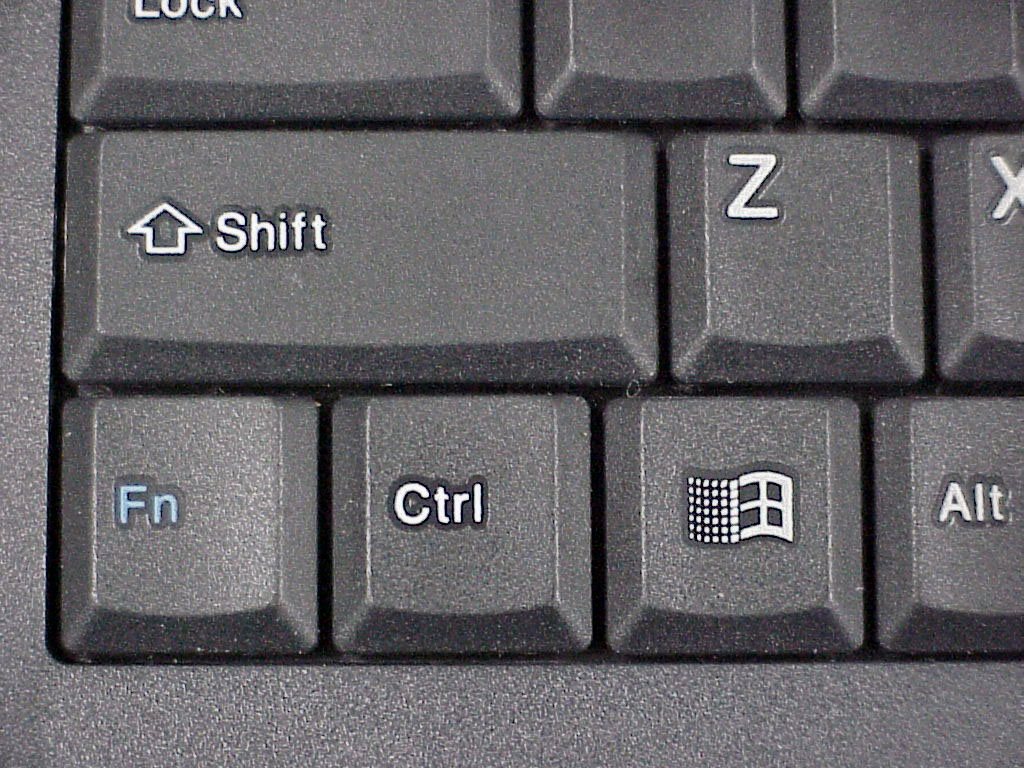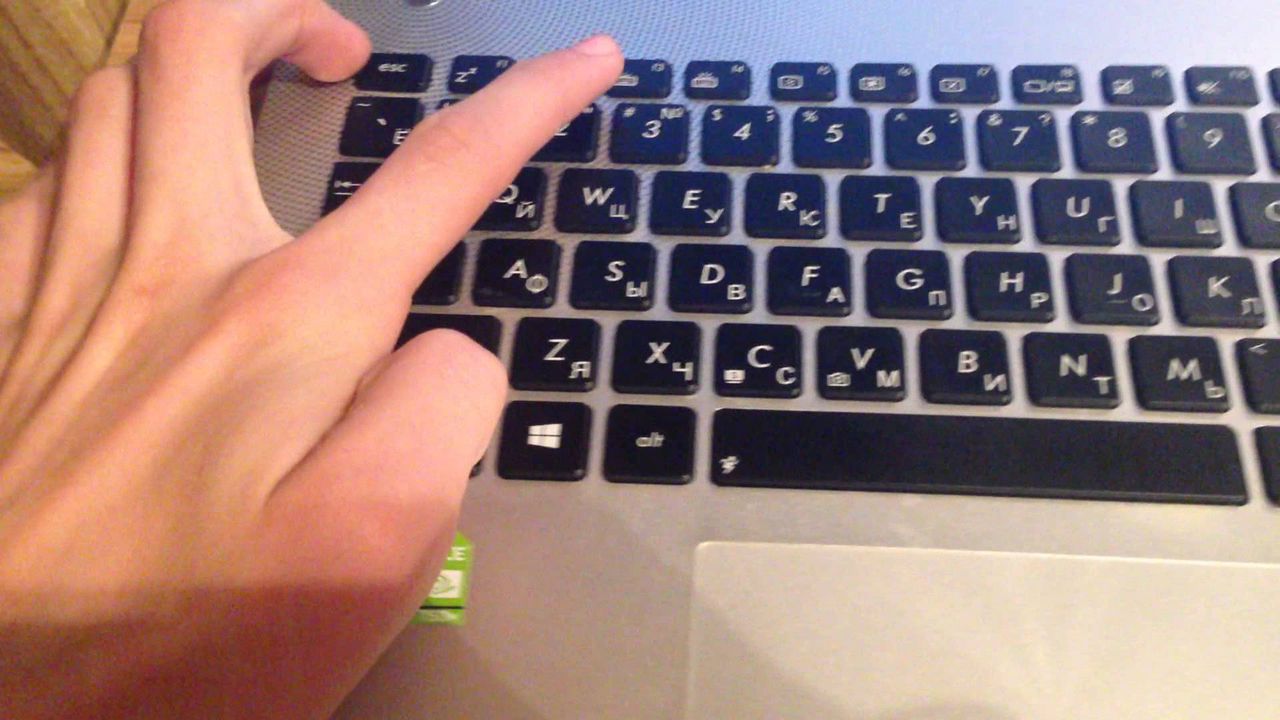키보드의 F1~F12 키가 작동하지 않습니다.
 표준 키보드에서 F1 - F12로 표시되는 기능 버튼은 다양한 기능을 담당합니다. 여기에는 페이지 새로 고침(F5)과 활성 창 즉시 닫기(Alt+F4 조합)가 모두 포함됩니다. 대부분의 기능 버튼 기능은 매우 유용합니다. 예를 들어 볼륨을 높이거나 낮추는 것입니다. 따라서 오작동이 발생하면 사용자는 많은 기능을 박탈당합니다.
표준 키보드에서 F1 - F12로 표시되는 기능 버튼은 다양한 기능을 담당합니다. 여기에는 페이지 새로 고침(F5)과 활성 창 즉시 닫기(Alt+F4 조합)가 모두 포함됩니다. 대부분의 기능 버튼 기능은 매우 유용합니다. 예를 들어 볼륨을 높이거나 낮추는 것입니다. 따라서 오작동이 발생하면 사용자는 많은 기능을 박탈당합니다.
다른 키를 사용한 문제 해결
여러 가지 이유로 기능 버튼이 작동하지 않을 수 있습니다.
잠그다
 많은 키보드에는 별도의 "F Lock" 또는 "F Mode" 버튼이 있습니다. 누르면 기능 버튼이 잠깁니다. 일반적으로 차단은 LED 형태의 표시등으로 표시됩니다. 이 패널을 다시 누르면 기능 키가 잠금 해제됩니다.
많은 키보드에는 별도의 "F Lock" 또는 "F Mode" 버튼이 있습니다. 누르면 기능 버튼이 잠깁니다. 일반적으로 차단은 LED 형태의 표시등으로 표시됩니다. 이 패널을 다시 누르면 기능 키가 잠금 해제됩니다.
잠금은 별도의 버튼이 아닌 F11이나 F12 키로도 가능합니다.
손상
 또한 기계적 손상으로 인해 키보드가 오작동할 수도 있습니다. 키보드가 쏟아졌거나 떨어졌을 수 있습니다. 이 경우에는 기기를 분해하여 오작동 여부를 진단해야 합니다. 키보드가 PC에 연결되어 있으면 쉽게 할 수 있습니다. 그러나 노트북의 경우 구문 분석 프로세스가 어려워집니다.
또한 기계적 손상으로 인해 키보드가 오작동할 수도 있습니다. 키보드가 쏟아졌거나 떨어졌을 수 있습니다. 이 경우에는 기기를 분해하여 오작동 여부를 진단해야 합니다. 키보드가 PC에 연결되어 있으면 쉽게 할 수 있습니다. 그러나 노트북의 경우 구문 분석 프로세스가 어려워집니다.
문제는 케이블이나 커넥터의 무결성을 위반하는 것일 수도 있습니다.이를 확인하려면 해당 장치를 다른 컴퓨터나 다른 USB 포트에 연결해야 합니다.
특별한 지식과 기술이 있으면 스스로 문제를 해결할 수 있습니다. 이렇게 하려면 깨진 접점을 납땜하거나 키보드의 케이블을 교체하면 됩니다. 그러면 문제가 해결될 것입니다.
주목! 가젯에 보증이 적용되는 경우 조심해야 합니다. 케이스를 제거하거나 분해하려고 하면 더 이상 서비스 센터에서 기기를 무료로 수리할 수 없습니다.
드라이버를 사용하여 문제 해결
 오작동의 원인 중 하나는 드라이버의 오작동일 수 있습니다. 문제를 해결하려면 키보드 또는 노트북 제조업체의 공식 웹사이트에 접속해야 합니다. 그런 다음 적절한 모델을 찾아 최신 소프트웨어를 다운로드하십시오.
오작동의 원인 중 하나는 드라이버의 오작동일 수 있습니다. 문제를 해결하려면 키보드 또는 노트북 제조업체의 공식 웹사이트에 접속해야 합니다. 그런 다음 적절한 모델을 찾아 최신 소프트웨어를 다운로드하십시오.
참조! 드라이버의 기능을 확인하려면 안전 모드에서 시스템을 부팅하면 됩니다. 이 모드에서 기능 버튼이 옵션을 올바르게 수행하면 소프트웨어에 문제가 있는 것입니다. 따라서 드라이버 재설치를 시작해야 합니다.
BIOS 업데이트도 도움이 될 수 있습니다. 이 방법은 노트북 소유자에게 적합합니다. 하지만 컴퓨터에 해를 끼칠 위험이 있으므로 주의해야 합니다.
참조! 일반적으로 이 방법은 마지막 자동 업데이트가 중단되었거나 잘못 설치된 경우에 도움이 됩니다.
- 이 애플리케이션을 다운로드하려면 노트북 제조업체의 공식 웹사이트로 이동해야 합니다. 그런 다음 "소프트웨어 및 드라이버 다운로드" 섹션을 선택합니다.
- 그런 다음 장치 모델을 입력하고 사용 가능한 OS를 선택하십시오.
- 그런 다음 BIOS 섹션을 열고 애플리케이션을 다운로드해야 합니다.
- 소프트웨어를 다운로드한 후 해당 소프트웨어를 두 번 클릭하고 응용 프로그램을 설치해야 합니다.
- 완료되면 컴퓨터를 재부팅하면 문제가 사라집니다.